C’est LE problème de nos smartphones : la batterie ! Déjà, il faut la recharger tous les jours (Souviens toi les batteries de nos Nokia 3310 qui duraient plus d’une semaine… Nostalgie) et, du coup, s’abime hyper rapidement !
Mais ça, à la rigueur, on est au « courant » et on l’accepte tant bien que mal et ça paraît logique qu’elles s’abiment vu qu’on les recharge très très très très souvent. Ce qu’on n’accepte pas cependant, c’est qu’Apple (et les autres aussi je suppose) ralentisse nos iBébés dès qu’ils passent une génération sans nous expliquer pourquoi.
Certes, c’est pour notre bien ! Apple l’a confirmé, nos iPhones sont ralentis par iOs (donc le logiciel fait en sorte de ralentir nos smartphones) pour éviter qu’ils ne s’arrêtent sans crier gare dès que leur batterie commence à montrer des signes de faiblesse ou de vieillesse !
« Notre objectif est de fournir la meilleure expérience aux clients, ce qui inclut des bonnes performances globales et de prolonger la durée de vie de leurs appareils. Les batteries Lithium-ion sont moins à même de répondre aux demandes élevées du système en cas de froid, de faible charge de la batterie et de vieillissement de la batterie, ce qui peut provoquer un arrêt subit de l’appareil pour protéger ses composants électroniques.
L’année dernière, nous avons implémenté un changement pour l’iPhone 6, l’iPhone 6s et l’iPhone SE afin de lisser les pics de consommation énergétique, mais seulement quand cela est nécessaire, afin d’éviter que l’appareil s’éteigne subitement dans ces conditions. Nous avons maintenant étendu cette fonctionnalité à l’iPhone 7 avec iOS 11.2, et nous prévoyons de faire de même pour d’autres produits dans le futur. »
Du coup, si ton iPhone a ralenti depuis une mise à jour ou s’il s’arrête d’un coup, c’est surement à cause de la batterie. Mais… Comment vérifier ?
Des applications existent sur l’Appstore et fournissent un diagnostique complet de l’état de ta batterie. Après, il s’agit d’une indication approximative (certes), mais qui pourra te donner des infos et savoir s’il faut passer par la case « remplacement de batterie » ou la case « achète un nouvel iPhone » !
J’ai testé l’application « Battery Life » pour ma part (disponible ici sur l’AppStore), elle est hyper simple d’utilisation vu qu’il te suffit juste de l’ouvrir pour qu’elle t’informe sur l’état de ta batterie ! Comme tu pourras le voir, la mienne est à 82% de vie et donc « GOOD » ! #Ouf
Je ne sais pas si c’est LA bonne façon de faire mais, pour ma part, mon iPhone 6S est branché dès que possible (donc la batterie est souvent chargée à 100%) et ça à l’air de lui faire du bien vu qu’il va fêter ses 3 ans bientôt et il est toujours en forme le pépère ! 🙂
Pour finir, sache qu’Apple est en train de préparer une nouvelle puce pour gérer l’optimisation de nos batteries dans un futur proche ! (Retrouve l’article complet sur iPhon.fr ici)
Maintenant que tu connais tout de ta batterie, je t’invite à partager la bonne parole avec tes potes et me dire, en commentaire de cet article, où en est ta batterie 🙂
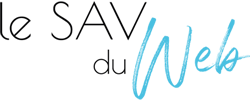
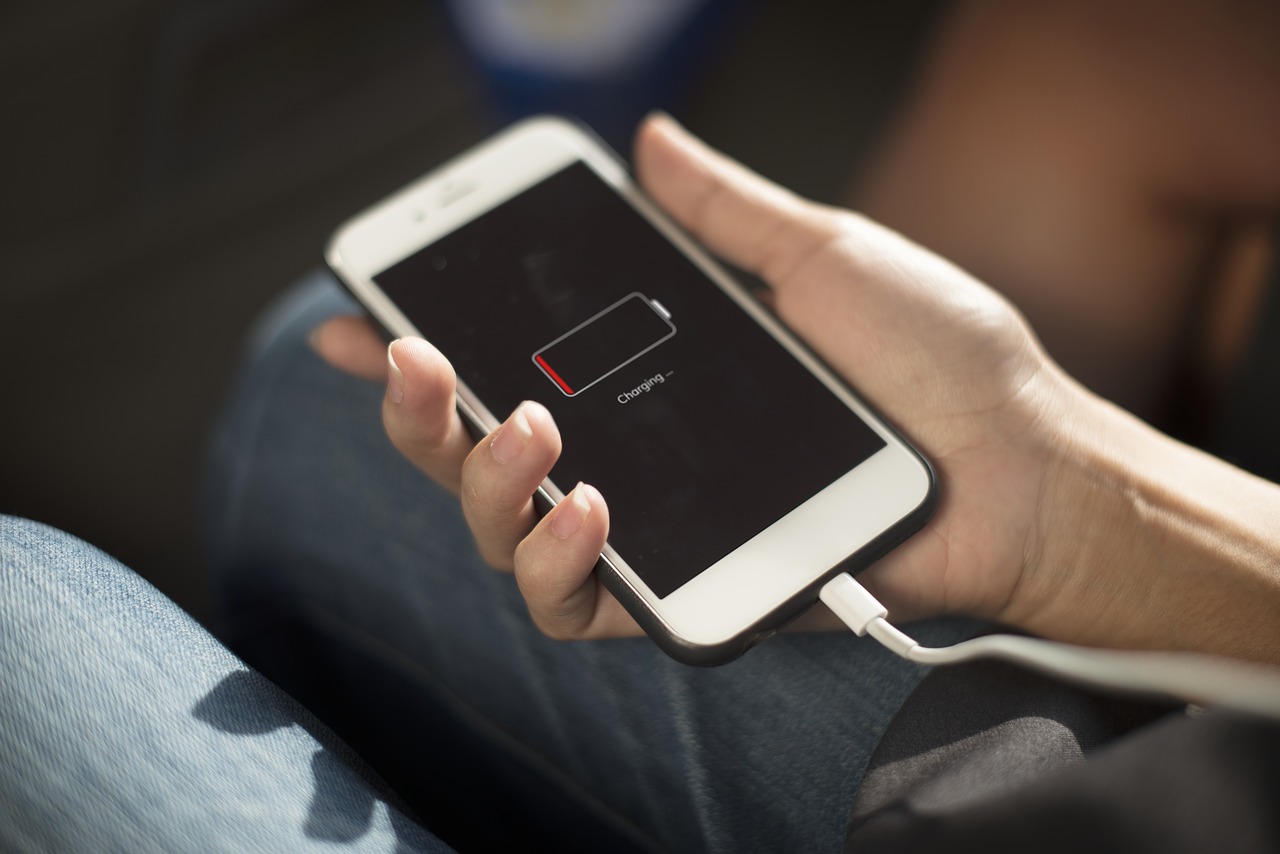
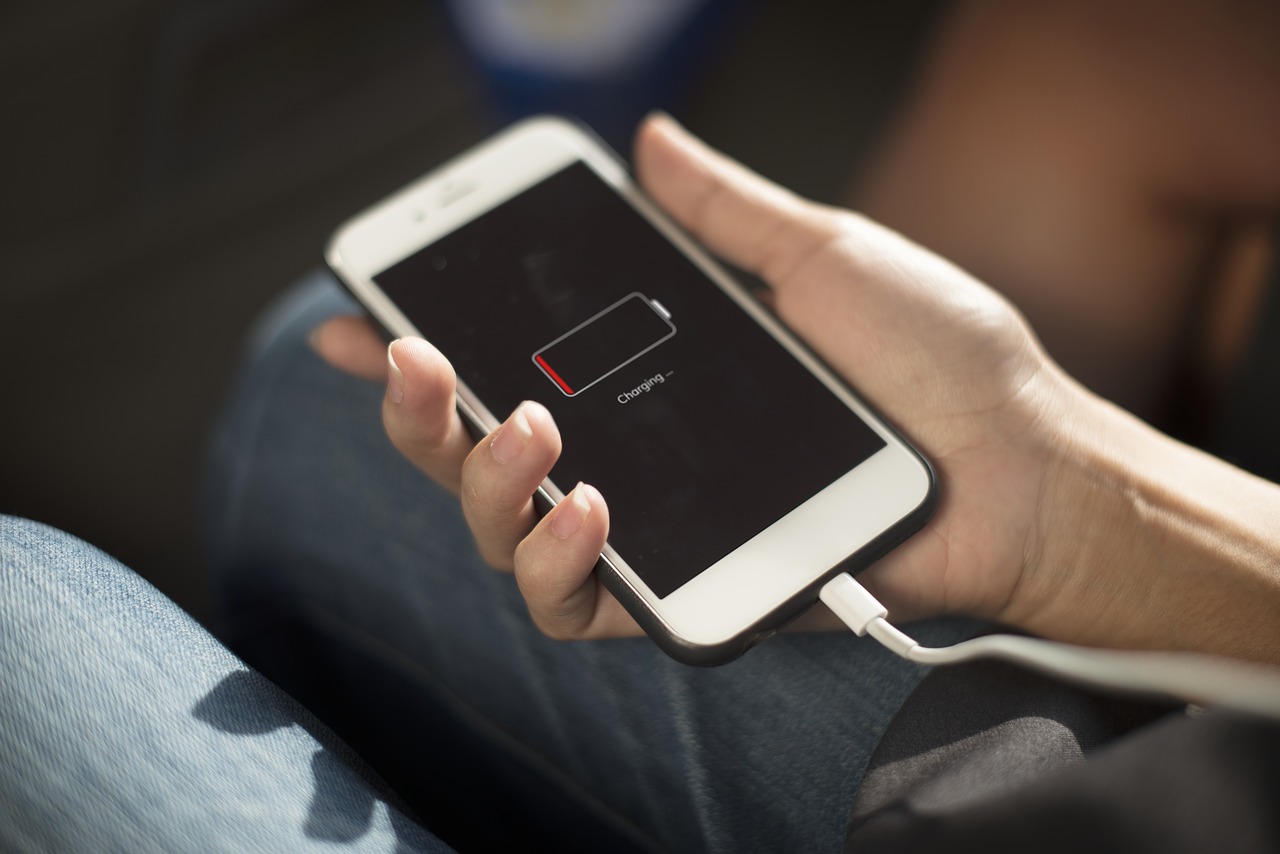
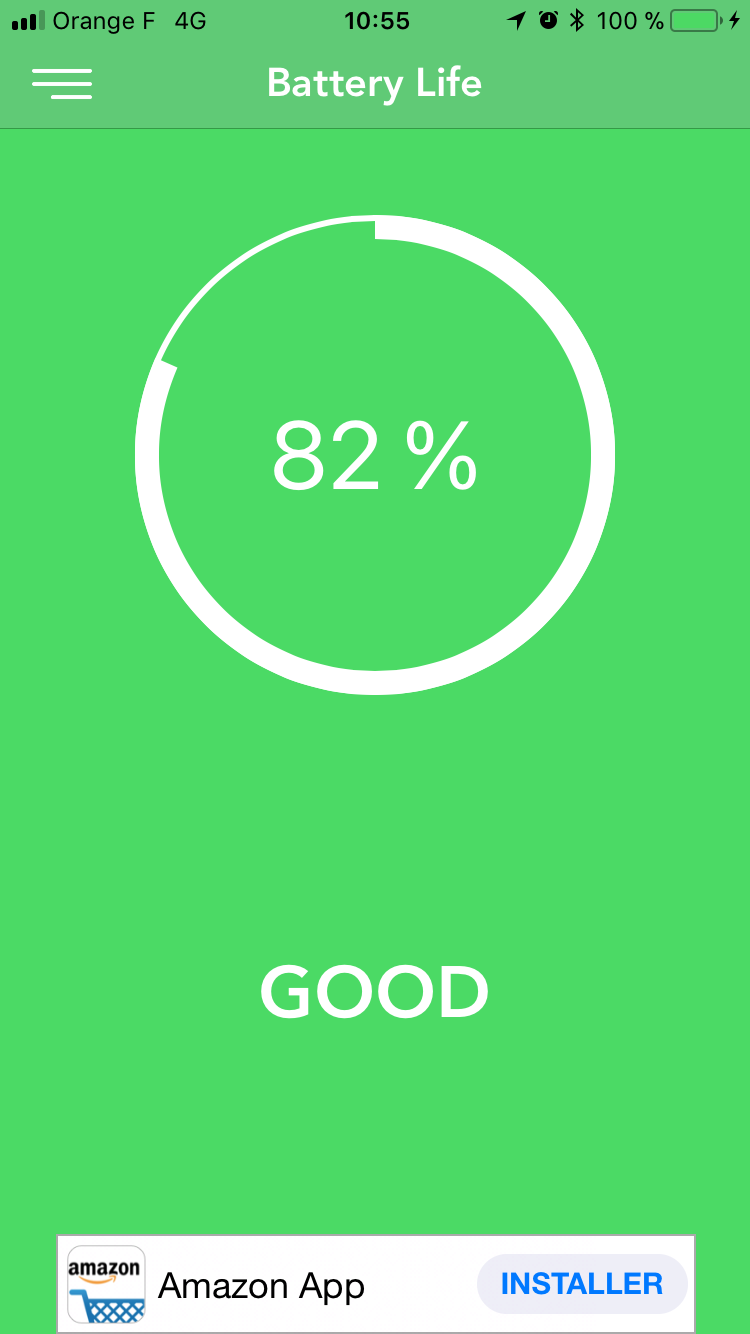


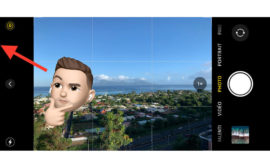
1 commentaire